Comment partager ou collaborer sur un document Word avec d'autres
Vous cherchez un moyen de collaborer avec d'autres personnes sur un document Word? Si oui, vous pouvez le faire très facilement dans Word lui-même. La fonctionnalité a été autour de quelques versions d'Office et il fonctionne même si le destinataire ne dispose pas de Word installé sur leur système.
Notez que pour démarrer le partage de documents dans Word, vous devez enregistrer vos documents dans le cloud. Pas tous vos documents, mais au moins celui qui va être partagé. Cela signifie que vous devez d'abord configurer un compte OneDrive, puis vous connecter à votre compte Microsoft depuis Word.
Partager Word Doc
Une fois que vous avez installé correctement OneDrive dans Word, allez-y et cliquez sur le bouton Partager en haut à droite de l'écran.

Cela fera apparaître un volet sur le côté droit de l'écran. Si le document n'a pas encore été enregistré dans le cloud, vous devez cliquer sur le bouton Enregistrer dans le nuage .
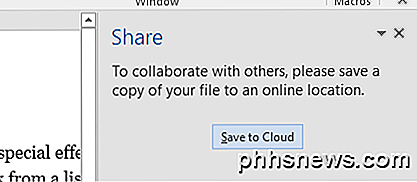
Cela fera apparaître la boîte de dialogue Enregistrer sous, qui devrait déjà être définie sur OneDrive. Donnez un nom à votre fichier et enregistrez-le.
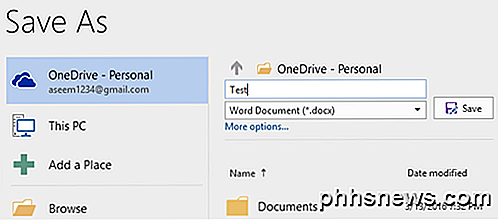
Une fois qu'il a été enregistré et téléchargé dans le nuage, retournez à la boîte de dialogue Partager et vous pourrez désormais inviter des personnes à s'y joindre. Saisissez une adresse e-mail, indiquez si vous pouvez la modifier ou simplement l'afficher, puis inclure un message facultatif.
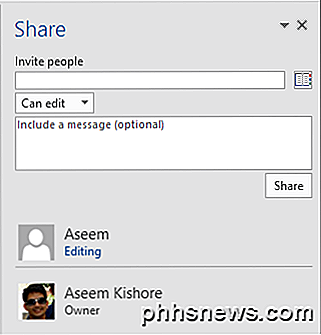
À la réception, un e-mail contenant un lien vers le document stocké dans le compte OneDrive de l'expéditeur est envoyé:
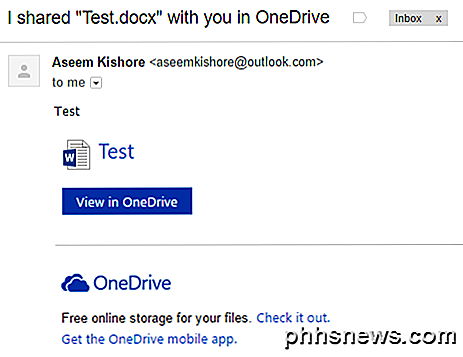
Lorsque l'utilisateur clique sur le lien, il va les emmener à une version du navigateur Word appelée Word Online, où le document peut être modifié.
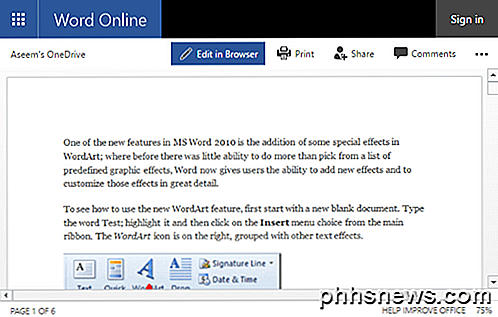
Cliquez sur le bouton Modifier dans le navigateur et vous obtiendrez l'interface ruban familière du programme Word de bureau. L'utilisateur peut modifier le document sans avoir besoin de Word installé ou avoir besoin d'un compte OneDrive.
Le document enregistre automatiquement, de sorte que l'utilisateur n'a pas à s'inquiéter d'essayer de sauvegarder le document lui-même. De votre côté, vous verrez apparaître un message indiquant que d'autres personnes modifient le document et vous demandent si vous souhaitez partager automatiquement les modifications au fur et à mesure. Je recommande de cliquer sur Oui ici.
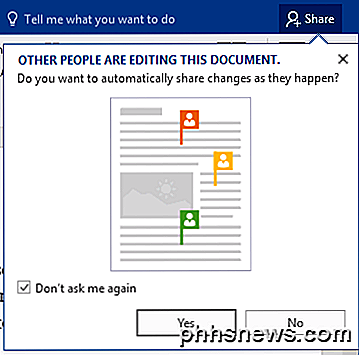
Notez que vous ne verrez pas les modifications des autres utilisateurs tant que vous n'aurez pas enregistré le document. Si vous cliquez sur Fichier, vous verrez un nouveau message dans l'onglet Info indiquant que les mises à jour de documents sont disponibles .
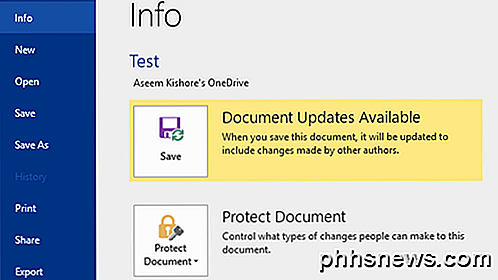
Allez-y et enregistrez votre document et vous recevrez un autre message expliquant que les nouveaux changements effectués par d'autres seront affichés avec une superposition verte.
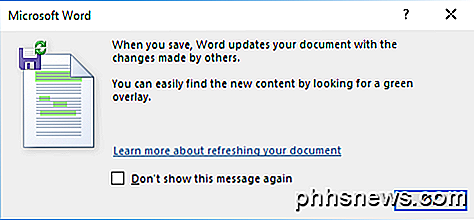
Cliquez sur OK et parcourez votre document. Tout ce qui est en vert est ce qui a été changé ou ajouté par quelqu'un d'autre. Lors de mes tests, si quelqu'un supprimait quelque chose du document, il ne montrait rien en vert.

Notez qu'une fois que vous enregistrez le document, la surbrillance verte disparaîtra jusqu'à ce que de nouvelles modifications soient apportées. Si vous souhaitez suivre les modifications effectuées, vous devez activer le suivi des modifications sur le document avant de le partager. Dans le cas contraire, il est difficile de savoir ce qui se passe, en particulier si plusieurs personnes modifient le document.
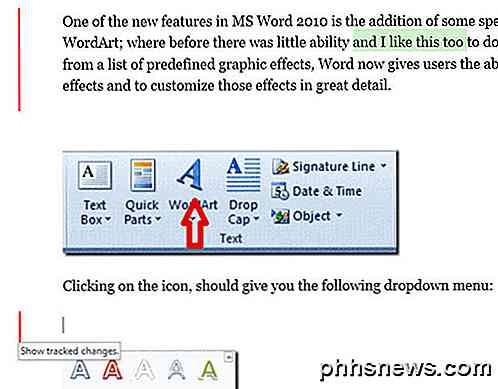
Ci-dessus, j'ai activé Suivi des modifications dans l'onglet Révision et maintenant, en plus du texte en surbrillance vert, j'ai également les barres verticales rouges dans la colonne de gauche. Puisque les suppressions n'apparaissent pas en vert, vous pouvez seulement les voir en suivant les changements. Cliquez sur la ligne rouge et le contenu supprimé sera affiché.
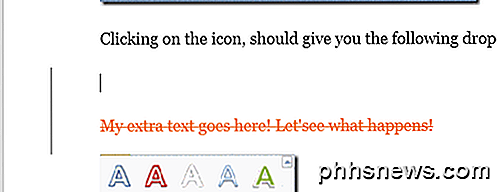
Globalement, Word est un excellent outil pour collaborer en temps réel avec plusieurs auteurs ou éditeurs et l'aspect de la synchronisation fonctionne très bien. Une caractéristique que j'ai remarquée est que quand quelqu'un édite un certain paragraphe, il empêche d'autres de modifier cette section jusqu'à ce que la première personne ait fini. Cela garantit que les utilisateurs n'écrasent pas les mêmes sections en même temps. Si vous avez des questions, n'hésitez pas à commenter. Prendre plaisir!

Comment agrandir les miniatures de la barre des tâches Windows (sans logiciel)
Lorsque vous placez le pointeur de la souris sur un bouton de la barre des tâches, Windows affiche par défaut un aperçu de cette fenêtre. L'aperçu est généralement vraiment petit. Heureusement, avec un hack de registre rapide, nous pouvons agrandir ces miniatures. Ce truc génial avec cette astuce, c'est qu'il ne nécessite pas de télécharger un utilitaire fuyant à partir d'un site Web auquel vous ne devriez probablement pas faire confiance.

Apportez le menu Démarrer de Windows 7 à Windows 10 avec Classic Shell
S'il y a une plainte à laquelle vous pouvez vous attendre lorsqu'une nouvelle version de Windows est lancée, c'est: "Qu'ont-ils fait? Menu Démarrer? "Si vous voulez que le menu Démarrer de Windows 10 ressemble et fonctionne comme le Menu Démarrer de Windows 7, nous sommes là pour vous aider. Pourquoi est-ce que je veux faire ça?



